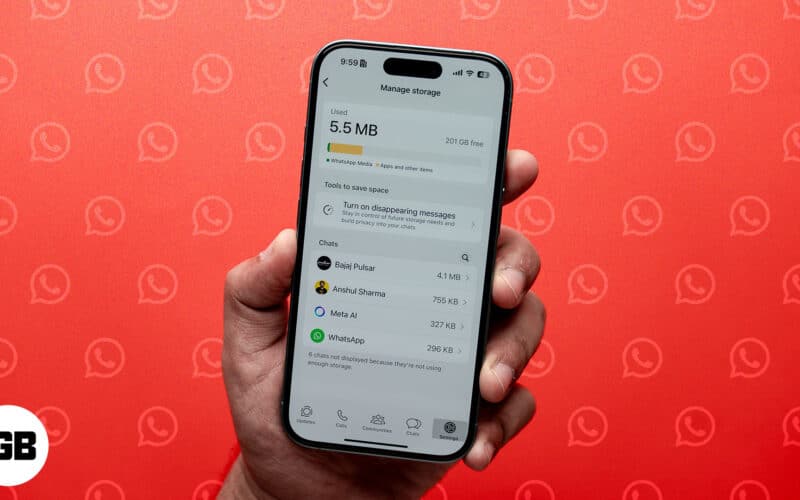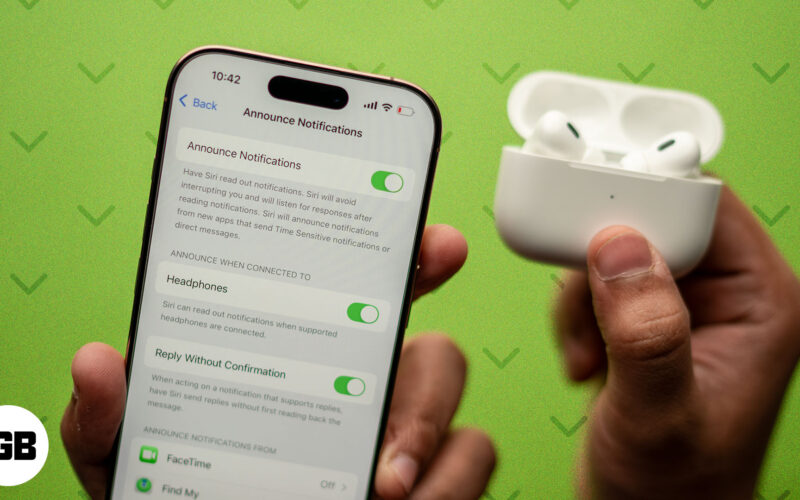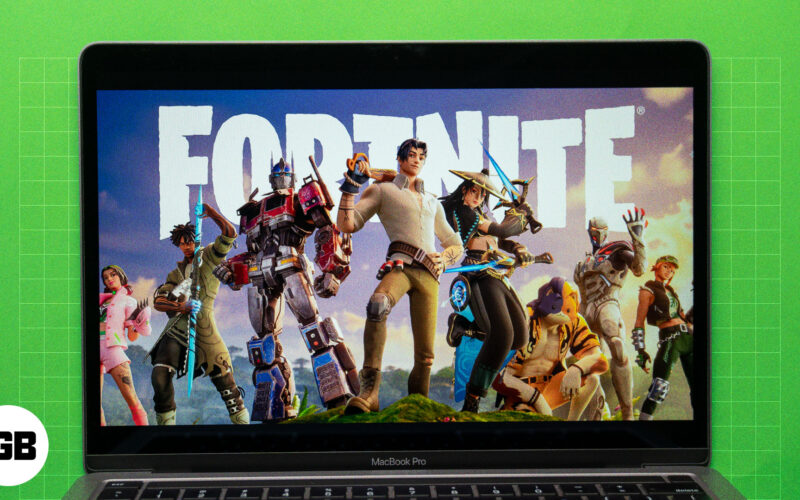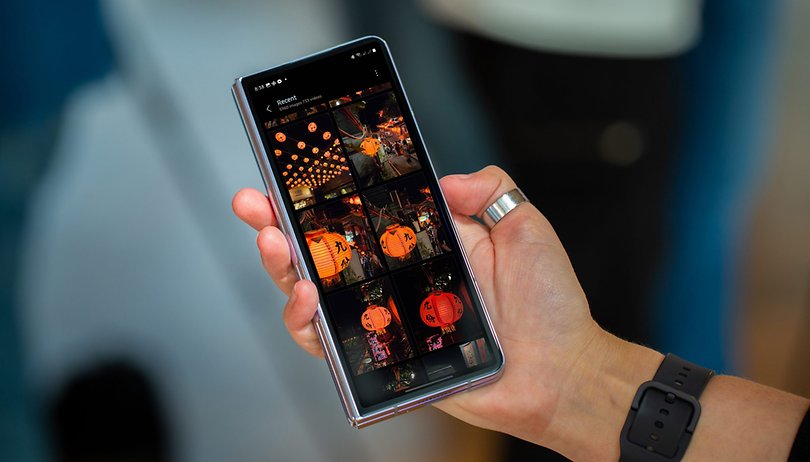Δείτε πώς μπορείτε να αποκτήσετε iOS 14 τύπου google widget στο Android!

Λοιπόν, αν διαβάζετε ειδήσεις τεχνολογίας για λίγο, τότε ίσως γνωρίζετε ότι η Apple κυκλοφόρησε πρόσφατα το iOS 14. Το iOS 14 εισήγαγε μερικές σημαντικές αλλαγές όπως widgets αρχικής οθόνης, συμπαγείς κλήσεις, επιλογές απορρήτου κ.λπ. Από όλα αυτά, ήταν τα γραφικά στοιχεία της αρχικής οθόνης που λατρεύουν πολύ.
Για να συμπληρώσει τις αλλαγές, η Google δημιούργησε ένα νέο σύνολο γραφικών στοιχείων για το iOS 14. Η εφαρμογή Google στο iOS 14 φέρνει δύο νέα γραφικά στοιχεία – ένα μικρότερο με μόνο ένα πλαίσιο αναζήτησης και το μεγαλύτερο με γραμμή αναζήτησης και συντομεύσεις στο Google Lens , Φωνητική αναζήτηση και αναζήτηση ανώνυμης περιήγησης.
[alert-announce]Διαβάστε επίσης: Πώς να αποκτήσετε βιβλιοθήκη εφαρμογών τύπου iOS 14 σε Android[/alert-announce]
Βήματα για να αποκτήσετε το iOS 14 Like Google Widget στο Android
Τα νέα Widgets δεν ήταν επίσημα διαθέσιμα για Android, τουλάχιστον προς το παρόν. Ωστόσο, μπορείτε να το αποκτήσετε στο Android σας χρησιμοποιώντας την εφαρμογή Android KWGT. Πρόσφατα, ένας χρήστης του Twitter @josiah3123 δημιούργησε ξανά τα εμπνευσμένα από το iOS 14 Google Widgets για Android. Μπορείτε να χρησιμοποιήσετε αυτά τα γραφικά στοιχεία iOS 14 στο Android σας ακολουθώντας τα βήματα που δίνονται παρακάτω.
- Πρώτα απ ‘όλα, κατεβάστε και εκτελέστε το Έκδοση KWGT Pro στη συσκευή σας Android.
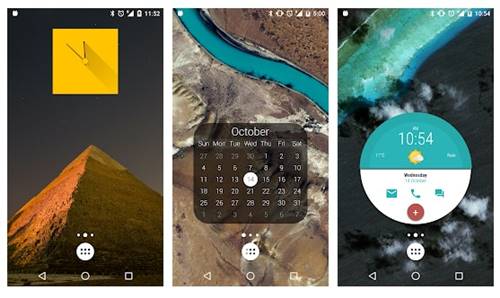
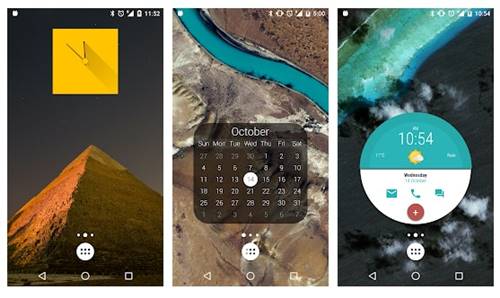
- Μόλις τελειώσετε, ανοίξτε αυτόν τον σύνδεσμο του Google Drive και κατεβάστε το αρχείο zip. Μετά τη λήψη, εξαγάγετε το αρχείο zip στη συσκευή σας.
- Τώρα τοποθετήστε ένα γραφικό στοιχείο 4×2 KWGT στην αρχική οθόνη του Android σας.
- Κάντε κλικ στο κενό γραφικό στοιχείο και εισαγάγετε το γραφικό στοιχείο από τον φάκελο που έχει εξαχθεί.
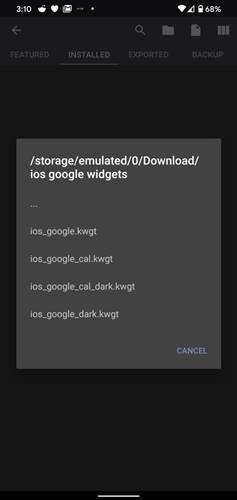
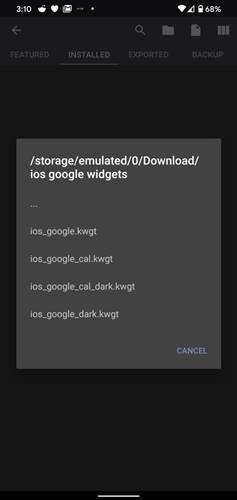
- Μόλις τελειώσετε, πατήστε στο Widget που θέλετε να τοποθετήσετε στην αρχική σας οθόνη.


- Για να βελτιώσετε το νέο γραφικό στοιχείο, εγκαταστήστε το Google Lens εφαρμογή από το Play Store.
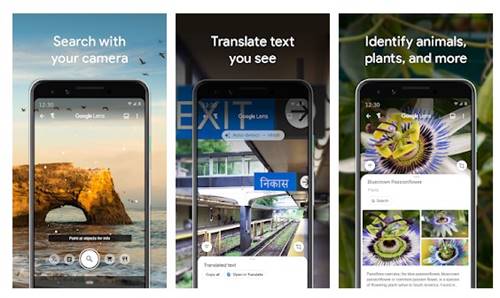
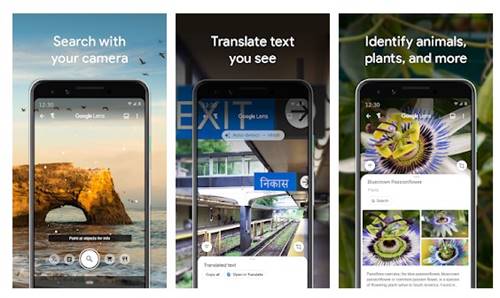
- Μπορείτε επίσης να ανακατευθύνετε τη συντόμευση ανώνυμης περιήγησης για να ανοίξετε το Chrome ή οποιοδήποτε άλλο πρόγραμμα περιήγησης ιστού που εστιάζεται στο απόρρητο.


Αυτό είναι! Τελείωσες. Έτσι μπορείτε να αποκτήσετε το γραφικό στοιχείο Google που μοιάζει με iOS στο Android. Λάβετε υπόψη ότι αυτό δεν είναι επίσημο γραφικό στοιχείο, επομένως μπορείτε να περιμένετε μερικά σφάλματα.
Έτσι, αυτό το άρθρο έχει να κάνει με το πώς να αποκτήσετε το iOS 14 τύπου Google Widget στο Android. Ελπίζω αυτό το άρθρο να σας βοήθησε! Παρακαλώ μοιραστείτε το και με τους φίλους σας. Εάν αντιμετωπίζετε οποιοδήποτε πρόβλημα, ενημερώστε μας στο πλαίσιο σχολίων παρακάτω.